Infelizmente, não é possível recuperar mensagens apagadas do WhatsApp. No entanto, existem algumas ferramentas de terceiros que podem ajudar a recuperar algumas mensagens, se elas ainda estiverem armazenadas no seu dispositivo.
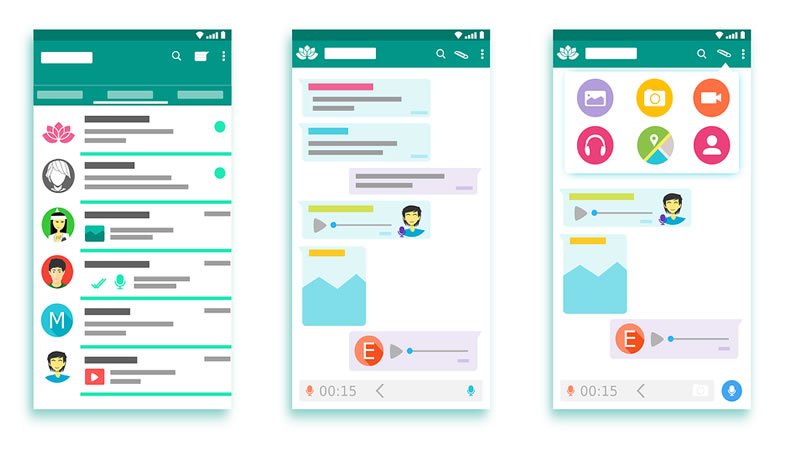
Pauta do artigo
- 1 Qual o melhor App para recuperar mensagens apagadas do WhatsApp?
- 2 Como recuperar mensagens com o WhatsApp Recovery?
- 3 Como usar o Dr.Fone para recuperar mensagem do WhatsApp
- 4 Recuperar mensagens apagadas do whatsapp com o backup do Google Drive
- 5 Tem como recuperar conversas apagadas do Whatsapp GB?
- 6 Como não perder as mensagens do WhatsApp?
- 7 Como recuperar o Backup do WhatsApp ?
Qual o melhor App para recuperar mensagens apagadas do WhatsApp?
Os melhores aplicativos para recuperar mensagens excluídas do WhatsApp são o WhatsApp Recovery, Dr.Fone para Android e Google Drive. Através dessas três ferramentas você terá alguma chance de recuperar as mensagens excluídas de seu dispositivo Android ou iOS.
A seguir vamos mostrar como instalar e utilizar as três ferramentas indicadas neste artigo.
Como recuperar mensagens com o WhatsApp Recovery?
O WhatsApp Recovery é um software de recuperação de dados que permite aos usuários recuperar mensagens, fotos, vídeos, áudios e outros conteúdos do WhatsApp de um dispositivo Android.
Para recuperar mensagens com o WhatsApp Recovery, siga os passos abaixo:
- Faça o download e instale o software em seu PC ou Mac.
- Conecte o dispositivo Android ao computador usando um cabo USB.
- O software detecta automaticamente o dispositivo.
- Clique em “Recuperar Mensagens do WhatsApp” e aguarde enquanto ele faz uma busca no dispositivo.
- Uma vez que a busca for concluída, selecione as mensagens que deseja recuperar e clique em “Recuperar” para salvar os arquivos em seu computador.
Como usar o Dr.Fone para recuperar mensagem do WhatsApp
- Baixe e instale o Dr.Fone no seu computador.
- Conecte o seu dispositivo ao computador usando um cabo USB.
- Abra o Dr.Fone e selecione a opção “Recuperar Mensagens do WhatsApp”.
- Selecione o dispositivo e clique em “Recuperar”.
- O Dr.Fone vai verificar o dispositivo e começar a procurar por mensagens do WhatsApp.
- Quando o processo estiver concluído, você poderá ver todas as mensagens recuperadas.
- Selecione as mensagens que deseja salvar e clique em “Recuperar” para salvar as mensagens recuperadas.
Recuperar mensagens apagadas do whatsapp com o backup do Google Drive
Se você tiver feito backup das mensagens do WhatsApp usando o Google Drive, você pode restaurar as mensagens excluídas ao restaurar o backup. Aqui estão os passos:
- Abra o WhatsApp no seu dispositivo.
- Toque em Configurações > Conversas > Backup de Conversa.
- Toque em RESTAURAR.
- Quando o backup for restaurado, todas as suas mensagens, incluindo as excluídas anteriormente, serão restauradas.
Tem como recuperar conversas apagadas do Whatsapp GB?
Não é possível recuperar conversas do WhatsApp GB. O GB é uma versão modificada do WhatsApp original e não tem recursos de backup.
Se você deseja recuperar suas conversas, deverá fazer backup de suas conversas no WhatsApp original e restaurá-las em seu dispositivo.
Como não perder as mensagens do WhatsApp?
A melhor maneira de não perder as mensagens do WhatsApp é fazendo backups periodicamente. Para isso, vá para Configurações > Conversas > Backup de Conversas.
Aqui, você pode configurar o WhatsApp para realizar backups automáticos diariamente, semanalmente ou mensalmente. Além disso, também é possível fazer backups manuais. Basta ir para Configurações > Conversas > Backup de Conversas > Fazer Backup Agora.
Como recuperar o Backup do WhatsApp ?
O backup do WhatsApp pode ser recuperado usando o Google Drive ou o iCloud. No Android, você pode procurar o Google Drive em Configurações > Chats > Backup de Conversas.
No iOS, você pode procurar o iCloud em Configurações > Chats > Backup de Conversas. Depois de selecionar o serviço de backup desejado, você pode selecionar “Restaurar” para recuperar o backup.
Se o backup for muito antigo, você pode selecionar “Restaurar de Outro Backup” para procurar um backup mais atualizado.
Gostou das dicas? Acesse nossa página inicial e veja nossos outros artigos.



